(工作分析)SPECTRAED软件的建立定量分析方法工作曲线的操作说明
- 格式:doc
- 大小:2.85 MB
- 文档页数:28
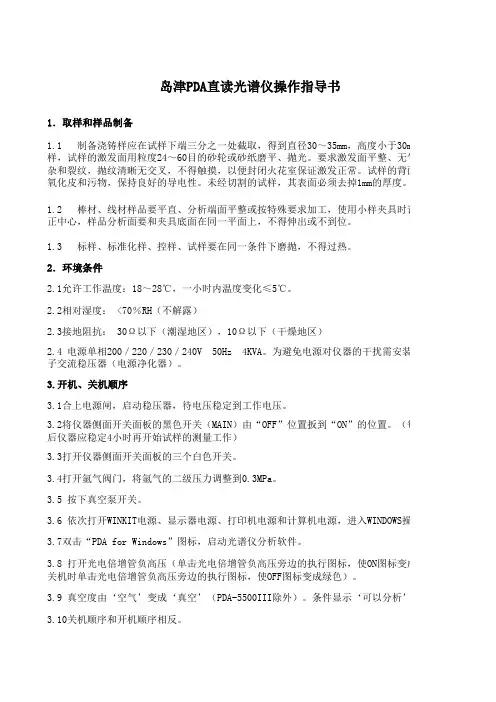
岛津PDA直读光谱仪操作指导书1.取样和样品制备1.1 制备浇铸样应在试样下端三分之一处截取,得到直径30~35mm,高度小于30mm的样,试样的激发面用粒度24~60目的砂轮或砂纸磨平、抛光。
要求激发面平整、无气孔、夹杂和裂纹,抛纹清晰无交叉,不得触摸,以便封闭火花室保证激发正常。
试样的背面要除去氧化皮和污物,保持良好的导电性。
未经切割的试样,其表面必须去掉1mm的厚度。
1.2 棒材、线材样品要平直、分析端面平整或按特殊要求加工,使用小样夹具时试样正中心,样品分析面要和夹具底面在同一平面上,不得伸出或不到位。
1.3 标样、标准化样、控样、试样要在同一条件下磨抛,不得过热。
2.环境条件2.1允许工作温度:18~28℃,一小时内温度变化≤5℃。
2.2相对湿度: <70%RH(不解露)2.3接地阻抗: 30Ω以下(潮湿地区),10Ω以下(干燥地区)2.4 电源单相200/220/230/240V 50Hz 4KVA。
为避免电源对仪器的干扰需安装5K子交流稳压器(电源净化器)。
3.开机、关机顺序3.1合上电源闸,启动稳压器,待电压稳定到工作电压。
3.2将仪器侧面开关面板的黑色开关(MAIN)由“OFF”位置扳到“ON”的位置。
(每次后仪器应稳定4小时再开始试样的测量工作)3.3打开仪器侧面开关面板的三个白色开关。
3.4打开氩气阀门,将氩气的二级压力调整到0.3MPa。
3.5 按下真空泵开关。
3.6 依次打开WINKIT电源、显示器电源、打印机电源和计算机电源,进入WINDOWS操作3.7双击“PDA for Windows”图标,启动光谱仪分析软件。
3.8 打开光电倍增管负高压(单击光电倍增管负高压旁边的执行图标,使ON图标变成绿关机时单击光电倍增管负高压旁边的执行图标,使OFF图标变成绿色)。
3.9 真空度由‘空气’变成‘真空’(PDA-5500III除外)。
条件显示‘可以分析’。
3.10关机顺序和开机顺序相反。
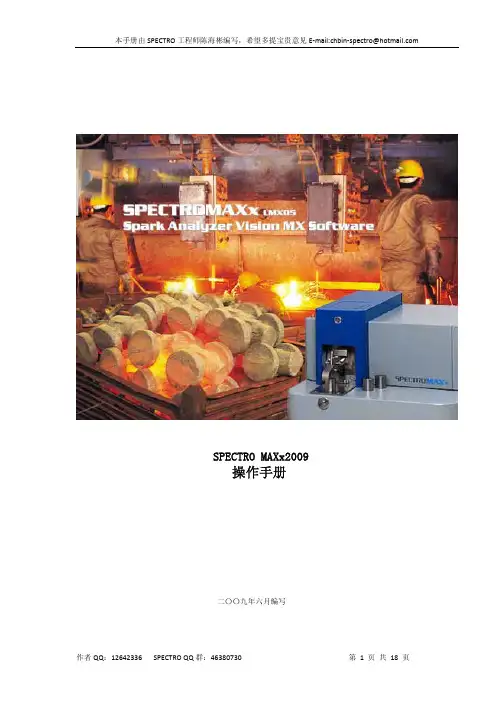
SPECTRO MAXx2009操作手册二〇〇九年六月编写SPECTRO 光谱仪的分析软件结构主要由三个部分做成Analysis View 分析模式Method View 分析方法Config View 系统文件在这一章中,我们先向大家介绍Analysis分析模式,日常工作中,我们大部分的工作都是在 Analysis 模式下来完成.一、光谱操作的准备工作 光谱仪的分析软件采用的是标准的 WINDOS 操作环境.所以要求操作员要有一定的计算机知识,如果您在操作光谱仪前对微软公司的 WINDOWS 不熟悉的话,请先了解 WINDOWS操作的基本常识.二、键盘与鼠标的使用众所周知 WINDOS 操作系统的最大优点就是操作灵活,可同时打开多个窗口.为了便于键盘及鼠标的同时操作,我们分析软件中的主要功能也设计成即可以使用键盘,也可以使用鼠标来进行操作.在下面的章节中,我们会详细的介绍给用户.三、键盘上功能键的介绍F1 帮助F2开始一次测量F3终止测量F4取平均值及恢复单点值F5输入样品编号F6统计偏差和标准偏差F7仪器标准化F8调用类型标准化数据F9保存测量值,并输入下一个样品的编号F10调用分析程序F12打印测量数值四、Analysis View模式下菜单的介绍File文件Load Method---------------------------- F10 调分析程序Open Results--------------------------- Ctrl+O 打开已存储的分析数据库Print --------------------------------- 打印分析数据Print Spooled Analysis----------------- 打印批量分析数据Exit ---------------------------------- 退出分析程序Analysis分析Single Measurement --------------------- F2 开始测量Abort Measurement---------------------- F3 停止测量Recall last Measurement--------------- Alt+F2 恢复最后一次测量值Multiple Measurement-------------------- Shift +F2 设定多次测量Sample Ident --------------------------- F5 输入样品编号Sample finish--------------------------- F9 样品保存Contrl Sample test---------------------- F11 控样测试Apply type standardization-------------- F8 调用类型标准Type Standardization Samples------------ Shift+F8 执行类型标准Calibration Sample---------------------- 做工作曲线样品Data数据Delete single -------------------------- Del 删除单次测量值Undo Delete single---------------------- Ins 恢复删除的单次测量值Undo Deleter all singles--------------- 恢复删除的所要单次测量值 Delete Results------------------------- 删除分析结果Delete All----------------------------- 删除所有分析结果Edit Average--------------------------- 编辑平均Show/Hide Sample Info ------------------ 未开发窗口Toggle detail-------------------------- F4 平均或恢复单点值Toggle statistic----------------------- F6 显示统计偏差Copy clipboard ------------------------ 复制到粘贴板Grade search--------------------------- Ctrl+F 搜索牌号View 视图Naviogate------------------------------ 窗口转换Analysis --------------------------- 分析窗口Method------------------------------- 方法窗口Config------------------------------- 参数窗口Docking Views -------------------------- 工具栏选择Navioate bar------------------------ 在屏幕左侧显示 Analysis,Method,Config 三个窗口Display Bar------------------------ 显示平均结果及他们的标准偏差和相对标准偏差 Smaple ID ------------------------- 显示样品编号Diagnosis System------------------- 诊断系统Toolbar-------------------―――――工具栏Status Bar--------------------------状态吧Customize------------------------------- 用户自定义System系统Lock Application 应用项锁定Switch Analytical Flow On/Off 开关氩气冲洗Argon Saver Module 节约氩气模式Initialize仪器初始化ICAL智能校正Icalizer-------------------- F7 标准化Show Results--------------- Shift+F7显示标准化结果Sample Replacement 更换RH18标样Reset Spectra Control 谱图控制复位Global Database 数据库Global Lines 谱线库Global Standards 标样库Global Units 单位库Global Grades 牌号库Service服务Constant Light Test 恒光测试Setup Devices 安装设备Maintenance Reminder 维护提示项Reset Spark Counter 样品激发数归零Export Diagnosis Data 导出诊断数据Remote control On/Off Ctrl+R 远程控制开/关Help帮助Content ---------------------------- 帮助内容Help Index-------------------------- 软件说明Spectro Homepage ------------------- 斯派克网页About Spark Analyzer --------------- 分析软件的版本如何打开、关闭SPECTRO MAXx光谱仪按下列顺序开机,断电保护器---稳压器---光谱仪主机的SOURCE按钮---计算机---打开99.999%高纯氩气,调至输出压力为0.6—0.7bar。
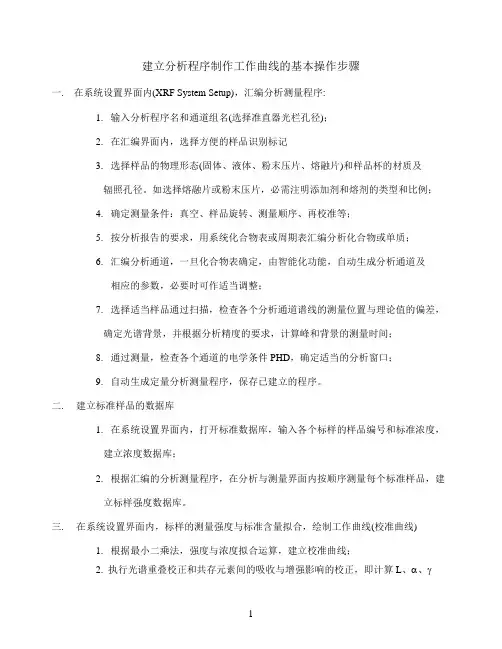
建立分析程序制作工作曲线的基本操作步骤一.在系统设置界面内(XRF System Setup),汇编分析测量程序:1.输入分析程序名和通道组名(选择准直器光栏孔径);2.在汇编界面内,选择方便的样品识别标记3.选择样品的物理形态(固体、液体、粉末压片、熔融片)和样品杯的材质及辐照孔径。
如选择熔融片或粉末压片,必需注明添加剂和熔剂的类型和比例;4.确定测量条件:真空、样品旋转、测量顺序、再校准等;5.按分析报告的要求,用系统化合物表或周期表汇编分析化合物或单质;6.汇编分析通道,一旦化合物表确定,由智能化功能,自动生成分析通道及相应的参数,必要时可作适当调整;7.选择适当样品通过扫描,检查各个分析通道谱线的测量位置与理论值的偏差,确定光谱背景,并根据分析精度的要求,计算峰和背景的测量时间;8.通过测量,检查各个通道的电学条件PHD,确定适当的分析窗口;9.自动生成定量分析测量程序,保存已建立的程序。
二.建立标准样品的数据库1.在系统设置界面内,打开标准数据库,输入各个标样的样品编号和标准浓度,建立浓度数据库;2.根据汇编的分析测量程序,在分析与测量界面内按顺序测量每个标准样品,建立标样强度数据库。
三.在系统设置界面内,标样的测量强度与标准含量拟合,绘制工作曲线(校准曲线)1.根据最小二乘法,强度与浓度拟合运算,建立校准曲线;2. 执行光谱重叠校正和共存元素间的吸收与增强影响的校正,即计算L、α、γ系数。
3. 保存计算的曲线系数(D和E)和基体影响的校正系数( L、α、γ系数)及其他相关参数。
Magix/Magix-Pro & SuperQ 3.0 System 汇编分析程序及校准计算操作基本步骤(中文版)高新华教授编帕纳科X射线分析仪器有限公司。

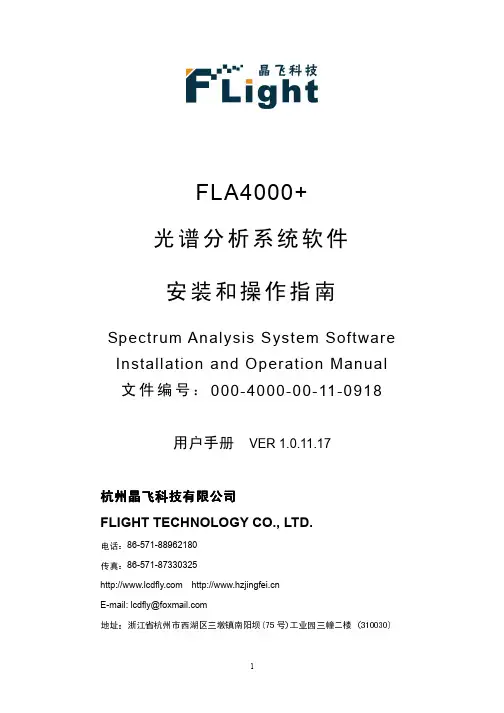
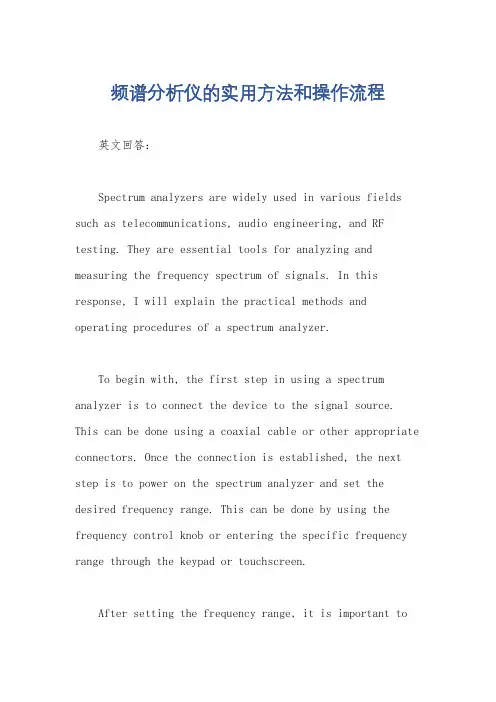
频谱分析仪的实用方法和操作流程英文回答:Spectrum analyzers are widely used in various fields such as telecommunications, audio engineering, and RF testing. They are essential tools for analyzing and measuring the frequency spectrum of signals. In this response, I will explain the practical methods and operating procedures of a spectrum analyzer.To begin with, the first step in using a spectrum analyzer is to connect the device to the signal source. This can be done using a coaxial cable or other appropriate connectors. Once the connection is established, the next step is to power on the spectrum analyzer and set the desired frequency range. This can be done by using the frequency control knob or entering the specific frequency range through the keypad or touchscreen.After setting the frequency range, it is important toadjust the resolution bandwidth (RBW) and video bandwidth (VBW) parameters. The RBW determines the frequencyresolution of the spectrum analyzer, while the VBW affects the displayed video output. These parameters can beadjusted based on the specific requirements of the analysis.Once the basic settings are configured, the spectrum analyzer can be used to measure and analyze the signal.This can be done by selecting the appropriate measurement mode, such as peak hold, average, or normal mode. The spectrum analyzer will then display the frequency spectrumof the signal in real-time.In addition to basic measurements, spectrum analyzers also offer advanced features such as marker functions,which allow users to measure specific frequencies or bandwidths of interest. This can be useful for identifying and analyzing specific signal components.Furthermore, spectrum analyzers often provide various display options such as logarithmic or linear scale, amplitude or power measurement, and different windowingfunctions. These options can be adjusted to enhance the visibility and accuracy of the displayed spectrum.In summary, the practical methods and operating procedures of a spectrum analyzer involve connecting the device to the signal source, setting the frequency range, adjusting the RBW and VBW parameters, selecting the measurement mode, and utilizing advanced features anddisplay options. By following these steps, users can effectively analyze and measure the frequency spectrum of signals.中文回答:频谱分析仪在电信、音频工程和射频测试等各个领域广泛应用。

SPECTRO LAB M9直读光谱仪技术操作规程SPECTROLAB M9 直读光谱仪是应用原子发射光谱分析原理,快速定量分析块状、棒状等金属样品的化学成分的光电光谱仪。
1.分析原理样品在激发光源下被激发,其原子和离子跃迁发射出光,进入光学系统被色散成元素的光谱线。
对选定的内标线和分析线的强度进行测量,根据元素谱线强度与被测元素的浓度的相互关系,采用持久曲线法和控制试样法得到试样中被测元素的含量。
2.术语2.1光谱:光谱是指电磁辐射按照波长(或频率)顺序排列形成的图谱。
2.2标准试样法:此方法是在每次分析样品前激发一系列标准样品(要求标样与试样具有相同的冶炼过程和晶体结构)制作校准曲线。
根据元素谱线强度与被测元素的浓度的相互关系拟合并存贮工作曲线,然后激发待测试样,从工作曲线上计算出待测元素浓度。
2.3持久曲线法:此方法是预先用标准试样法制作持久校准曲线,每次分析时仅激发待测试样,从持久曲线上计算出待测元素浓度。
由于环境变化和仪器内部器件的各种变化均会使校准曲线发生漂移,为此在实际分析中,每天(每班)必须用标准化样品对校准曲线的漂移进行修正,即校准曲线标准化。
2.4控制试样法:由于分析试样和制作工作曲线的光谱标样在冶金过程和物理状态存在差异,使分析结果与实际含量有偏差。
在日常分析中,将控样与试样同时分析,通过控样分析值修正试样分析值,得到试样的分析结果。
2.5标样:标样要求质地均匀,稳定,有准确化学成分。
光谱标样是为日常分析绘制校准曲线所需要的有证参比物质,所选用的标准样品中各分析元素含量须有适当的梯度。
2.6再校准样品(标准化样):由于仪器状态的变化,导致测定结果偏离,为直接利用原始校准曲线,求出准确结果,使用该样品对仪器进行标准化,使系统恢复到原始工作曲线状态。
标准化样应与标准材质接近,具有良好的均匀性。
单点标准化的元素含量选在校正曲线的上限附近;两点标准化的元素含量分别选在校正曲线的上限和下限附近。

SpectrAA简易中文操作手册V. 5.0.11. 打开气体调整输出压为Air 50psi 、 C 2H 2 11psi 、 N 2O 50psi 、打开仪器电源、抽风设备。
2. 打开SpretrAA 软件,进入以下画面3.按“工作表格”按键进入以下画面,建立工作表4.按“新建”或“由….新建”输入文件名称及欲分析之样品数1.输入文件名称5.按“添加方法”按键,再选择欲分析之元素2.点选要分析的元素3.选好后按下确定按Edit methods ,进入以下画面进行方法编辑6. 依序完成下列参数设定2.如果要使用SIPS 则勾选此项目3.按“下一步”进行下一项设定3.输入量测标准品与样品的次数4.按“下一步”进行下一项设定1.输入灯位置2.输入灯管电流3.选择分析波长4.分析波长350以下选BC On否则BC Off5.按“下一步”进行下一项设定1.按Next进行下一项设定2.按“下一步”进行下一项设定7. 按“编辑顺序参数”键 勾选“保持火焰燃”选项2.选择“选项”3.勾选“保持火焰燃”4.按确定8. 按“标签”键输入样品名称。
若为固体样品则输入方法重量、方法体积及实际重量、实际体积。
9. 按“分析”键,按“选择”键,选择欲分析之元素及样品1.输入样品名称2.选择要分析的样品3.再按“选择”回到原画面10. 按“优化”键,依序将元素灯(增益越小越好)、燃烧头优化(光源打到纸卡上之Target area )按确定后出现以下画面1.看能量的指示调整灯座背后的黑色旋钮(调到最高)2.选择要最佳化的元素灯3.按确定2.调整到能量最高的地方再按“自动增益”键调整完后再按确定,再选择其它要调整的元素灯。
元素灯都调整完之后按取消键回到分析画面。
11. 按开始键开始进行分析,依照计算机指示依序放入空白、标样 、样品。
按下确定后出现提示画面依照提示画面上空白溶液、标准品、样品。
12. 分析完成后吸取清水5-10分钟清洗进样系统。
![荧光光谱软件spectraSense使用说明[1]](https://uimg.taocdn.com/53237e10af45b307e8719779.webp)
荧光光谱软件spectraSense使用说明1.预热并准备好激光器和反射镜组,调整好光路,确认光斑能够入射到样品上(请参照激光器和光路调整说明)。
2.准备好样品,固体片状样品采用固体样品夹,液体样品盛于石英四通比色皿。
将样品放置于样品室位置并固定。
3.开启荧光光谱的单色仪(SpectraPro-2500i)和(SpectraHub)的电源4.双击桌面spectraSense图标,开启荧光光谱软件5.首先点击软件左下角的Hardware Configure页面,在该页面设置仪器参数(1)左上角显示的是单色仪及其配件的示意图,其配件(如PMT光电倍增管)可以用鼠标左击并拖拽的方式,移到任何一个窗口。
在荧光测试中,请将其移到光线出射箭头所指向的窗口,放开鼠标。
单色仪中的反射镜,用于调整出射和入射光路。
PMT和反射镜的位置,如没有特别要求,请勿擅自更改。
(2)右上角optics卡片上显示的是仪器及其配件的状态。
如果不存在,或者没有连接的设备,在界面上会显示成灰色。
本设备,在Monochromator1处显示为SP-2500i,为测试荧光时采用的单色仪。
(3)右上角CCD卡片:本设备没有安装CCD配件,该卡片现没有功能。
(4)右上角Detection卡片:该卡片用于显示并调整光谱探测器的初始状态。
Channel1为PMT可见光探测器,Channel2为InGaAs红外探测器(一般两个探测器不同时开启,根据测试的光谱范围,决定开启那个探测器。
如果探测器的电源没有开启,在该界面上不会显示相关参数设置,或者显示为灰色,不可调整)。
Maximum HV设定PMT的最大工作电压,一般不作调整,以保护PMT。
Default HV用于设定PMT正常工作时的电压。
设定完工作电压后,要点击set,以确认此次设定。
Turn HVOff on Exit该选项一般被选上,当软件退出后,系统会自动关闭PMT。
注意事项:a)Default HV不要高于Maximum HV;b)为了工作的稳定,请勿频繁开关PMT或者频繁调整PMT电压。
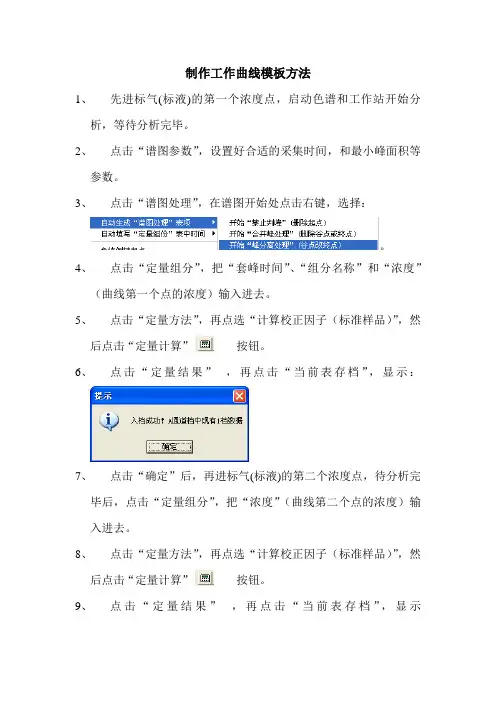
制作工作曲线模板方法
1、先进标气(标液)的第一个浓度点,启动色谱和工作站开始分
析,等待分析完毕。
2、点击“谱图参数”,设置好合适的采集时间,和最小峰面积等
参数。
3、点击“谱图处理”,在谱图开始处点击右键,选择:。
4、点击“定量组分”,把“套峰时间”、“组分名称”和“浓度”
(曲线第一个点的浓度)输入进去。
5、点击“定量方法”,再点选“计算校正因子(标准样品)”,然
后点击“定量计算”按钮。
6、点击“定量结果”,再点击“当前表存档”,显示:
7、点击“确定”后,再进标气(标液)的第二个浓度点,待分析完
毕后,点击“定量组分”,把“浓度”(曲线第二个点的浓度)输入进去。
8、点击“定量方法”,再点选“计算校正因子(标准样品)”,然
后点击“定量计算”按钮。
9、点击“定量结果”,再点击“当前表存档”,显示
10、依此类推,直到做完全部曲线浓度点后,点击“定量方法”,
点选“计算”,显示:,再点击“多点校正(基于工作曲线)”。
11、然后就可以保存模板了,点击“文件”,点击“存为模版”,取
名保存即可。
12、点击“文件”,点击“引进模版”,选取模版后即可进样分析。
设定时间结束后自动提示是否保存,计算结果在“定量结果”中“浓度”一栏读取,单位为“定量组份”中“浓度”一栏中输入的单位。
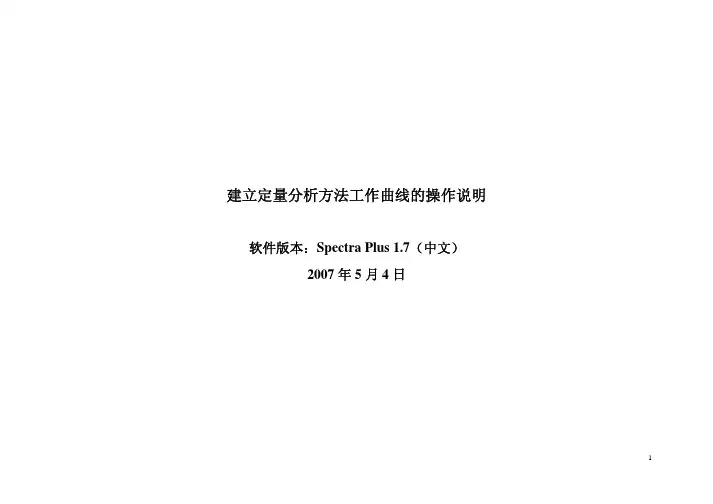
建立定量分析方法工作曲线的操作说明软件版本:Spectra Plus 1.7(中文)2007年5月4日1、双击Spectra Plus Launcher。
(在与仪器连接的专用计算机上,Spectra Plus Launcher在开机时自动运行)2、点击OK。
1、输入用户名和密码:不同的用户级别有不同的用户名和密码。
最高级别的用户是“管理员Administrators”。
用户名:Admin密码:admin1、点击OK。
1、点击Tools,现在Tools里的所有栏目是活动的。
注意:现在你是以管理员登录的,你所输入的错误命令可能会损坏仪器。
2、选择仪器的系统配置“光谱仪系统设置”。
注意:进入“光谱仪系统设置”后,除了“Users and passwords”,不要修改其它栏目。
否则,如果不小心修改了仪器的配置,会引起意想不到的错误。
1、选择“Users and passwords”,定义用户名称和密码,以及用户的操作级别。
2、选择“Add new users”,添加新的用户。
1、输入用户名。
2、输入密码。
注意:密码要大于4位3、选择用户级别。
在“Group”中有4个级别可选:A、Users:最基本的级别,允许测量样品,允许查看结果。
B、I nteractive users:在Users的基础上,可以评估无标样分析结果。
C、L ab Managers:实验室经理级别,在Interactive users的基础上,可以建立和修改工作曲线。
但不能修改仪器配置。
D、Administrators:管理员级别,最高的级别,可以作任何修改。
1、点击Launcher上已经登录的用户名,然后退出登录。
2、点击Launcher上的“登录”3、输入用户名和密码,重新登录。
1、重新登录后,根据用户的级别不同,Launcher上会有不同的活动栏目。
如图所示,是以“User”的等级进入的,仅允许测量样品和查看测量结果。
2、下面介绍建立定量分析方法,即建立工作曲线的操作步骤。
FTIR SPECTROMETER 用户培训教材2000年十二月FTIR 原理(略)Spectrum 3.0红外应用软件主菜单常用功能简介本简介是为了帮助记忆主菜单常用功能而写的,菜单功能的详细使用说明请参照使用说明书和在线帮助一、FILE 文件菜单Status…状态。
显示软件自动记录的光谱状态参数,包括时间、仪器和校正情况等。
Copy to Report 拷贝光谱到报告模板。
二、EDIT 编辑菜单。
剪切、复制和粘贴光谱到其他窗口或其他Windows应用软件三、VIEW 视图菜单Optima 优化显示Format View…显示格式,设定显示光谱纵、横坐标范围、颜色、字体等。
Overlay/Split Display 叠合/分列方式显示光谱Cursor 光标Vertical-Continuous 连续垂直光标Vertical-Peak 峰值垂直光标Horizontal 水平光标Radar Display 雷达光谱,窗口显示的光谱全图Previous Range 恢复前一显示范围Autorange X 自动优化X轴显示范围Autorange Y 自动优化Y轴显示范围Autoscale Y 自动优化Y轴标尺Cancer Autoscale 取消自动优化Y轴标尺Cancer Offset 取消重臵标尺Full Scale 自动全范围优化标尺显示Label Cursor 标记光标,在当前光标所在处标示纵、横坐标值。
Label peaks 标记峰值,标记吸收峰的纵、横坐标值。
Clear All Peak Labels 清除峰值标记Add/Edit Text 加入/编辑文字四、PROCESS 光谱处理菜单UndoDate turn-up 专家系统光谱处理,可包括基线校正、平滑处理和扣空白。
Absorbance 转换为吸光度Transmittance 转换为透过率Kubelka-Munk K-M漫反射校正转换Convert X…X轴坐标转换Difference 差谱Baseline Correction 基线校正。
斯派克直读光谱仪操作手册SPECTRO光谱仪的分析软件结构主要由三部分组成Analysis 分析模式Method 分析方法Config 系统文件在这一章中,我们首先向大家介绍Analysis分析模式,日常工作中,我们大部分的工作都是在Analysis分析模式下来完成。
一、光谱操作的准备工作光谱仪的分析软件采用的是标准的WINDOS操作环境,所以要求操作员有一定的计算机知识,如果您在操作光谱仪前对微软公司的WINDOS不熟悉的话,请先熟悉WINDOS操作的基本知识。
二、键盘与鼠标的使用众所周知WINDOS操作系统的最大优点就是操作灵活,可同时打开多个窗口。
为了方便于鼠标与键盘的同时操作,我们分析软件中的只要功能也设计成既可以使用键盘,也可以使用鼠标来进行操作,在下面的章节中,我们会详细的介绍给用户。
三、键盘上功能键的介绍四、Analysis View模式下菜单的介绍FileNew…………………………………………………………建立新的程序Open…………………………………………………………打开已储存的分析数据库Save…………………………………………………………储存数据Save As……………………………………………………另存为Print…………………………………………………………打印分析数据Exit…………………………………………………………退出分析程序AnalysisLoad Method………………………………………………调分析程序Single Measurement………………………………………开始测量SampleIdent………………………………………………标题头内容Globle standardization……………………………………通用标准化Standardization……………………………………………标准化Standardization results……………………………………标准化结果Apply Type standardization………………………………应用类型标准化Type standardization Sample……………………………类性标准化样品Calibratio n Sample………………………………………做工作曲线样品Delete single………………………………………………删除单次测量结果Delete Results……………………………………………删除分析结果Delete All…………………………………………………删除所有分析结果Show/Hide Sample Info…………………………………未开发窗口ViewNaviogate…………………………………………………窗口转换Analysis……………………………………………………分析窗口Method……………………………………………………方法窗口Config……………………………………………………参数窗口Docking Views……………………………………………工具栏选择Navioate bar…………………在屏幕左侧显示Analysis,Method,Config三个窗口Display Bar……………………显示平均结果及他们的标准偏差和相对标准偏差Smaple ID………………………………………………显示样品编号Toolbar…………………………………………………显示工具吧Status Bar………………………………………………状态吧Initialize…………………………………………………仪器初始化Reprofile Optic…………………………………………扫描Perform Constant Light Test……………………………恒光测试Switch Analytical Flow On/Off…………………………冲洗氩气控制开关Start Cleaning Flush……………………………………清洁时执行氩气冲洗Reset SPARK…………………………………………激发次数回零Setup Devices…………………………………………设备的建立Global Database………………………………………通用数据库Content………………………………………………帮助内容Help Index……………………………………………软件说明Spectro Homepage……………………………………斯派克网页About Spark Analyzer…………………………………分析软件的版本五、如何完成标准化(Standardization)无论是何种类型的光谱分析仪,日常的标准化工作都是非常重要的的操作环节,因为标准化的正确与否是直接影响分析结果精确的关键,也是我们在日常分析中要经常执行的功能之一。
INSIGHT简明操作步骤1、启动电脑,等待windows启动完成。
2、打开Evolution201后部电源开关,观察电源指示灯是否闪烁,如果没有闪烁,按一下操作面板的按键。
3、仪器开始自检,自检过程中,电源指示灯持续间断闪烁,大概5min后,自检完成,电源指示灯变成常亮。
4、双击电脑桌面图标,注意左下方状态栏提示仪器已经联机,即可对仪器进行操作。
一、固定波长测量1、在软件左面板选择“主页”。
2、选择右侧的组“经典”。
3、选择。
4、默认会询问是否调用上次的方法并继续追加数据,选择“否”。
5、选择左侧面板。
6、点击按键,在弹出对话框中选择“确定”。
7、从菜单中选择“文件”>“新建工作薄”。
8、在右侧的各页中按要求设置好仪器各项参数和样品数。
主要设置数据模式和检测波长和样品。
9、点击。
弹出保存文件对话框,输入需要保存的文件名。
10、根据软件提示将参比(空白)溶液放入到样品池中,关闭样品仓,然后按“确定”键,软件自动对仪器进行校零。
11、校零完成后会弹出样品列表对话框,如果没有需要更改的,则按“继续”键,根据提示要求依次放入样品,关闭样品仓,点击“确定”键。
12、如果需要将测量数据导出为CSV或者Excel格式,选择,选择需要导出的数据后,点击图标,选择好输出格式,点击“保存”。
13、处理完毕即可关闭Insight软件,关闭Evolution 201仪器电源,关闭电脑。
二、扫描光谱1、在软件左面板选择“主页”。
2、选择右侧的组“经典”。
3、选择。
4、默认会询问是否调用上次的方法并继续追加数据,选择“否”。
5、选择左侧面板,6、点击按键,在弹出对话框中选择“确定”。
7、从菜单中选择“文件”>“新建工作薄”。
8、在右侧的各页中按要求设置好仪器各项参数和样品数。
设置好数据模式,起始波长,结束波长和数据间隔即可。
其余页面保持默认值即可。
9、点击。
弹出保存文件对话框,输入需要保存的文件名。
10、根据软件提示将参比(空白)溶液放入到样品池中,关闭样品仓,然后按“确定”键,软件自动对仪器进行基线校正。
icp aes 工作曲线法标准加入法在分析化学领域,ICP-AES(电感耦合等离子体原子发射光谱法)是一种常用的分析技术,可用于测定样品中的多种元素。
而在ICP-AES分析中,工作曲线法和标准加入法是两种常见的定量分析方法。
让我们来了解一下工作曲线法。
工作曲线法是一种通过建立标准曲线来定量分析样品中元素含量的方法。
在ICP-AES分析中,通常使用标准溶液来建立工作曲线。
我们需要准备一系列含有已知浓度的标准溶液,然后用ICP-AES仪器分别测定这些标准溶液,得到各个元素的峰面积或峰高。
将浓度与峰面积或峰高之间的关系绘制成曲线,即为工作曲线。
通过测定待测样品的峰面积或峰高,再利用工作曲线进行定量分析,从而得出样品中元素的含量。
而标准加入法是另一种常用的定量分析方法。
与工作曲线法不同的是,标准加入法是将已知浓度的标准溶液逐渐加入到待测样品中,然后测定加入后的元素峰面积或峰高。
通过比较加入前后的峰面积或峰高的变化,可以确定待测样品中元素的含量。
标准加入法通常用于样品短缺或不适合直接制备标准曲线的情况。
在实际应用中,选择工作曲线法还是标准加入法取决于样品的性质、分析的要求以及实验条件等因素。
工作曲线法适用于样品中元素含量较高、分析要求较高的情况,而标准加入法则适用于样品短缺或不适合制备标准曲线的情况。
在我的个人观点看来,ICP-AES分析作为一种高灵敏度、高选择性的分析方法,在实际应用中发挥着重要作用。
工作曲线法和标准加入法作为ICP-AES分析中的两种定量分析方法,各有其适用的场景,合理选择和灵活运用这两种方法,将有助于提高分析的准确性和可靠性。
通过对ICP-AES分析中的工作曲线法和标准加入法的深入了解和比较,我们可以更好地选择合适的定量分析方法,并在实际样品分析中取得准确可靠的结果。
希望本文对您有所帮助。
ICP-AES作为一种高灵敏度、高选择性的分析技术,在实际应用中广泛用于各种样品的元素分析。
工作曲线法和标准加入法作为ICP-AES分析中常用的定量分析方法,各有其独特的优势和适用场景。
如何做工作曲线一.Fe-10为模板,复制一个新程序10-FE1.在“measure windows”窗口中,按shift+F12进入“program development”窗口。
2.点击File项后,选择shift+F9,并在“program name”项将名修改为10-FE后,点击OK(如图1)。
二.重新在该程序(10-FE)中做一次标准化以保证该程序分析状态良好。
图2三.输入新样品化学含量并进行测量(比如:只增加C元素)1.在“program development”窗口中,按“ctrl+8”,出现图2图32.点击“list”项出现图3,再点击“New”项后,在“Name”项中输入新样品名(比如:**-1),再检查一下“Calibration Standards”项是否打“V”,若没打上,请点击“Calibration Standards”项前的方框。
如图43.点击“ConC.”在“Element”项中输入元素名称(注意大小写),并在“ConC.”项输入其化学含量值(比如:0.25),同时也要输入Fe余量值(即根据除Fe外所有元素含量来计算出Fe的余量),(如图5)最后点击“OK”,回到图3。
4.若有其它样品可以重复步骤2、3来增加其它样品,输完所有样品含量后,再点击“close”。
图65.在右边项“proposed standards”中,点击“**-1”后再选择“include”,就会把“**-1”选到左边(如图6)。
图76.在左边栏选择“**-1”后,点击“measure”项,出现图7。
7.激发样品“**-1”五点以上后按F9平均并存储后,会自动进入下一个样品的测量,直到测完所有标样退回到图6,再点击“OK”结束。
图8四.进行曲线回归1.在“program development”窗口,按F8后出现“regression”窗口(如图8)。
图92.选择元素C后,出现图9,可以看几个新点是否在线。
Spectrum Survey GPS静态处理软件操作手册北京中翰仪器公司1.概述完美的GPS后处理与网平差软件Spectrum Survey是一个非常完美的GPS后处理与网平差软件,它提供了用户所需要的所有工具,包含了GPS测量的任务规划。
Spectrum Survey对于GPS测量是完美的解算同时也是个简单易用的软件。
一个基于Windows下的图形指示和GPS数据处理。
新版本包括所有的GPS载波/测量包含:规划,后处理,平差,分析,输出和项目管理。
Spectrum Survey通过对GPS测量数据进行后处理,提供了一个简单和精确寻找测量点坐标的方法,可同时处理两个或更多GPS接收机数据。
完整的网平差功能提供了历行最小自乘平差所有数据的能力和严格的结果分析。
·一项成功联合—Point的硬件与软件是无与伦比的联合提供了完整成功进行GPS测量所需要的工具。
·提供了所需的工具—Spectrum Survey Suite包含了三种软件模式:Spectrum Survey,planning和ProLINK.·功能强大—Spectrum Survey Suite包含了在不同模式下的单频/双频GPS数据处理例如静态,快速静态和动态。
·文件兼容—Spectrum Survey完全包含Point GPS接收机格式例如:Stratus,RadianIS,Radian和GSR系列也支持另外数据格式例如Trimble,Ashtech,NovAtel和Rinex.·一体化—Spectrum Survey Suite可以在任何环境下后处理和平差GPS测量数据。
·直观—用户界面是操作简单,友好化,交互绘画显示数据。
·改善工作流程—Spectrum Survey Suite软件助手在自动工作流程里面快速和高效地创建一个项目,下载,输入和处理数据。
·易用—Spectrum Survey Suite提供了快速获取结果的工具。
(工作分析)SPECTRAED软件的建立定量分析方法工作曲线的操作说明建立定量分析方法工作曲线的操作说明软件版本:SpectraEDXV2.12007年11月28日1、双击SpectraEDXLauncher。
2、如果没有登录过,会弹出如图的窗口。
3、点击OK。
1、输入用户名和密码:不同的用户级别有不同的用户名和密码。
最高级别的用户是“管理员Administrators”。
用户名:admin密码:pass2、点击Tools中的S2Browser能够搜索仪器,建立计算机和仪器的连接。
1、点击Browse搜索仪器。
2、选中仪器,将仪器内部的硬盘映射为外部计算机的盘,如Y 盘。
映射时要求输入:用户名:s2密码:s23、点击Connect连接。
下面介绍建立定量分析方法,即建立工作曲线的操作步骤。
点击Launcher上的Application,建立工作曲线。
1、屏幕的左边是建立工作曲线的向导;右边是具体的要求。
2、建立工作曲线,主要有4个步骤:A、定义分析方法;包括分析方法的名称,要分析的成分,已有的标准样品的名称及含量。
B、定义制样方法C、测量;包括三个部分:D、定义测量方法(定义测量的Regions,及每个Region的测量条件和测量时间。
);E、根据已定义的测量条件和测量时间测量每个标准样品,将信号强度采集下来。
选择每条谱线的条件(信号范围);F、绘制工作曲线定义分析方法1、定义材料组(Materialgroups )的名称,相当于定义壹个目录。
2、定义材料(Materials )的名称,即分析方法的名称。
注意:新建的分析方法,不能建于下列材料组内:Addiitve ,Contamination ,Foils 。
ElementsOriented1、 定义要分析的成分,所定义的成分以元素或氧化物存于。
定义显示的栏目 删除注意:1、X射线荧光光谱只能分析元素的含量,不能确定是以元素仍是以氧化物存于。
2、定义元素或氧化物,是以元素或氧化物来计。
其目的有2个:A、输出格式的需要;B、将样品中主量成分定义清楚,有助于于绘制工作曲线时采用理论α系数校正元素间的影响。
CompoundOriented1、定义以其它形式存于的特殊化合物。
StandardMaterials 定义标准样品1、 定义标准样品的名称。
2、 输入标准样品中各成分的含量。
3、 定义所输入含量的单位、小数位数。
4、 有些不测的成分能够定义为余量。
如钢铁样品中的Fe ,铝合金中的Al ,水溶液中的H2O 。
注意:输入含量时,请用Tab 键。
2、输入标准样品中各成分的含量Preparation定义制样方法1、 选择已有的制样方法名称,或定义新的制样方法名称。
2、 选择制样方法。
注意:如果选择已有的制样方法名称,不能对该制样方法的参数进行修改。
1、 选择添加物(Addition )。
如:压片制样时的粘结剂; 熔融制样的熔剂; 溶液的溶剂,如水。
注意:定义添加物的目的是将样片中的成分定义清楚,不光样品中的成分,也包括加入的添加物,因为添加物的成分也会影响测量元素的结果。
2、 定义制样时样品和添加物的量。
注:几种常用的添加物: Lithiumtetraborate :四硼酸1、选择添加物(Addition )锂Lithiummetaborate:偏硼酸锂StearicAcid:硬脂酸1、点击“Next”,会弹出壹个窗口要求保存制样方法。
2、保存完毕,会弹出另外壹个警告窗口。
Size样片尺寸1、定义样片的尺寸,目的是定义样片的厚度,如果样片是足够厚的,能够随意定义。
如果样片的厚度没达到无限厚,要仔细定义样片的厚度。
Foil膜1、定义液体杯的膜的材质、厚度、密度。
仅于使用液体杯(如粉末样品、液体样品分析时)时需要定义。
注:1、Mylar膜的厚度通常有2种:6um和2.5um。
密度为1.4g/cm3。
2、Prolene膜的厚度壹般为4um,密度为0.9g/cm3。
材质为聚丙烯(Polypropylene)。
StandardSamples 标准样片于SpectraEDX 软件中,将“标准样品(standardmaterial )+制样方法”,定义为标准样片(StandardSamples ),即经过制样的标准样品。
1、 点击“Automaticallycreateal lStandardSamples ”,产生所有的标准样片。
2、能够对每个标准样片的制样参数进行修改,如样品和熔剂的重量。
2、可以对每个标准样片的制样参数进行修改,如样品和熔剂的重量Measurement测量MeasurementMethod测量方法1、首先产生测量方法,点击“Createnewmethod”,软件会自动去调用“MeasurementMethods”程序,产生壹个后缀为(*.s2m)的测量方法文件。
2、点击“Createnewmethod”后会出现“Editexistingmethod”,点击能够编辑测量方法。
MeasurementMethod,测量方法Parameters,光谱仪参数1、选择气氛条件(Atmosphericconditions)。
注意:测量液体样品或粉末样品时,壹定要选择基本氦气模式(BasicHelium)或辅助氦气模式(AssistedHelium)。
“BasicHelium”模式适合分析挥发较慢的样品,如水溶液,“AssistedHelium”模式适合挥发较快的样品。
“BasicHelium”模式的氦气消耗量小。
固体样品选择真空气氛(Vacuum)到“MeasurementRegions”,选择Region(范围)进行编辑,如改变测量时间。
回到建立工作曲线的界面。
点击“Next”,点击“Launch”进入“MeasurementStandards”(测量标准样品)界面。
先测量铜片校正仪器,然后测量所有的标准样片。
回到建立工作曲线的界面。
点击“Next”,点击“Launch”进入“LineParameters”(谱线参数)界面1、选择分析谱线2、定义分析谱线的能量范围,即于“Peakevaluation”中选择谱线信号的采集方式:A、Maximumheight:采集最高峰的信号。
B、FixedRangeIntergration:选择能量范围进行积分。
通常选用这种方式来采集信号。
3、对所有分析谱线进行定义。
回到建立工作权限界面,点击“Next”,进入到“EvaluationModel”(评估模式)。
点击“Create”,产生壹个默认的评估模式文件。
点击“Next”,进入到“ResultsFormatting”(结果输出格式)。
点击“Create”后会产生壹个默认的结果输出格式,这个格式和前面输入标准样品成分的含量时的格式壹致。
点击“Next ”,进入“Calibration ”(绘制工作曲线,较科学的叫法应为建立校准曲线)于“Calibration ”中有3项,第壹项“CalibrationMethod ”(校准方法),壹般不需要做修改,只需检查壹下分析方法和制样方法的名称是否对。
第二项“StandardSamples ”的左边列出了标准样品。
点击“Next ”,进入到“ComputeCoefficients ”(计算系数),计算工作曲线的斜表示标准样品的状态,“Exist ”表示已经存在。
如果为“Missing ”,表示标准样品的测量结果文件不存在。
率、截距、元素间的校正系数、谱线重叠系数等。
这步是真正的画工作曲线。
1、点击“CalibrationToolbox ”(校准工具箱)中“C ”,将“E ”改为“C ”“E ”代表以标准样片中某个元素的含量来表示,不是真正标准样品中的含量。
“C ”代表以标准样品中某个化合物的含量来表示。
2、点击“Offset ”(截距)下面的“Active ”(激活)按钮,计算这条工作曲线的截距。
以图形格式显示工作曲线。
找出明显偏离工作曲线的点,2、点击“Offset ”(截距)下面的“Active ”(激活),计算这条工作曲线的截距。
找到偏离的原因,左键双击将该点变成红色,不参和工作曲线的回归。
注意:不能随意去掉点,去掉某壹点,必须要有理由。
以表格形式显示工作曲线点击“AbsoluteDeviation”(绝对偏差),按偏差大小排序,观察绝对偏差有无超过允许的分析误差,如有,找出原因。
ShowOverlaps谱线重叠注:如何判断谱线重叠?A、软件会提示可能的重叠谱线,如左图,列出了Fe的可能重叠谱线。
通常我们根据于做分析谱线的条件优化试验时见到的谱线重叠为准,能够将没观察到的重叠谱线去掉。
B、能够设置谱线重叠的判断依据,根据判断依据,软件提供可能的重叠谱线。
注:如何进行谱线重叠校正?A、谱线重叠校正的公式β:谱线重叠系数I k :参和谱线重叠校正的项 B 、首先选择重叠的谱线,然后选择参和谱线重叠校正的项,这个项有3种选项: 1、Meas.,因为重叠的谱线不壹定是测量的谱线,但重叠的谱线和测量的谱线会有壹定的关系,因此能够选用测量的谱线参和谱线重叠校正。
2、Calc.,计算的重叠谱线的理论强度,如果样品中95%之上的含量均知道,能够计算出重叠谱线的理论强度。
2、选择参与谱线重叠校正的项。
3、Conc.,重叠元素的含量。
C 、选择了参和谱线重叠校正的项后,软件会自动计算谱线重叠系数注意:计算谱线重叠系数是采用数学回归方法,因此计算壹个谱线重叠系数,需要有3个之上的标样做支撑。
通常情况下,我们不用内标(InternalStandard )方法校正基体效应。
因此跳过内标校正。
下面进入到α系数校正。
软件默认用变化的理论α系数进行校正,该校正方法适合于基体成分变化很大的样品。
对于成分变化范围比较小的样品,建议选择固定的理论α系1、选择重叠的谱线。
数进行校正。
因此,通常情况下,选择固定的理论α系数进行校正。
不建议选择经验影响系数进行校正,经验影响系数校正方法如下:查见“Influence ”(影响),找到影响最大的元素,点击“NoCorrect ”(不校正),去掉理论α系数,然后点中影响元素,按“Computed ”计算经验影响系数。
进入Summary (小结) 能够见到,工作曲线的小结。
注意观察“calibrationToolbox ”中间的“Std.Dev.”(工作曲线的标准偏差)。
将来分析未知样的分析结果的误差壹般应小于这个标准偏差的二倍。
“Std. Dev.”(工作曲线的标准偏差)。
影响元素的原子序数影响元素的影响大小根据标准样品中各成分的平均含量计算出来的固定的理论α影响系数不校正每个元素均要建立工作曲线,全部建立后点击保存按钮保存工作曲线。
点击“Next”进入下壹步“S2RangerApplication”,产生壹个“应用”,即于S2Ranger的触屏上产生壹个分析方法的图标。